فهرست
په دې ټیوټوریل کې، موږ به د ایکسل کائنات یو له خورا پراسرار اوسیدونکو څخه یو څه رڼا واچوو - د OFFSET فعالیت. په Excel کې؟ په لنډه توګه، د OFFSET فورمول هغه سلسله ته اشاره کوي چې د پیل شوي حجرې یا د حجرو له یوې لړۍ څخه د قطارونو او کالمونو د ټاکل شوي شمیر په واسطه آفسیټ کیږي.
د OFFSET فعالیت ممکن یو څه ستونزمن وي. نو راځئ چې لومړی یو لنډ تخنیکي توضیحاتو ته لاړ شو (زه به خپله هڅه وکړم چې دا ساده وساتم) او بیا به موږ په Excel کې د OFFSET کارولو لپاره یو څو خورا مؤثره لارې پوښښ کړو.
Excel OFFSET فنکشن - نحو او اساسي استعمالونه
په Excel کې د OFFSET فنکشن د حجرې یا سلسلې حجرې بیرته راګرځوي چې د ورکړل شوي حجرې یا رینج څخه د قطارونو او کالمونو شمیره ده.
د OFFSET فنکشن ترکیب په لاندې ډول دی:
OFFSET(حواله، قطار، کال، [لوړوالی]، [چوک])لومړي 3 دلیلونه اړین دي او وروستي 2 اختیاري دي. ټول دلیلونه کیدای شي نورو حجرو ته حواله وي یا د نورو فورمولونو لخوا بیرته راستانه شوي پایلې وي.
داسې ښکاري چې مایکروسافټ ښه هڅه کړې چې د پیرامیټونو په نومونو کې یو څه معنی ورکړي، او دوی هغه څه ته اشاره کوي چې تاسو یې کوئ. په هر یو کې باید مشخص شي.
اړین دلیلونه:
- حواله - یو حجره یا د نږدې حجرو لړۍ چې تاسو یې د آفسټ اساس کوئ. تاسو کولی شئ د پیل ټکي په توګه فکر وکړئ.
- قطارونه - د قطارونو شمیرکالم (A):
=OFFSET(A5:B9, MATCH(B1, OFFSET(A5:B9, 0, 1, ROWS(A5:B9), 1) ,0) -1, 0, 1, 1)زه پوهیږم چې فورمول یو څه ناپاک ښکاري، مګر دا کار کوي :)
27>
مثال 2 په Excel کې د پورتنۍ لید د ترسره کولو څرنګوالی
لکه څنګه چې د VLOOKUP په ښي خوا کې د لیدو توان نلري، د هغې افقی مقابل - HLOOKUP فعالیت - نشي کولی د ارزښت بیرته راستنیدو لپاره پورته وګوري.
که تاسو د میچونو لپاره پورتنۍ قطار سکین کولو ته اړتیا لرئ، د OFFSET MATCH فورمول بیا مرسته کولی شي، مګر دا ځل تاسو باید دا د COLUMNS فنکشن سره لوړ کړئ، لکه:
OFFSET( lookup_table , return_row_offset , MATCH( lookup_value , OFFSET( lookup_table , lookup_row_offset , 0, 1, COLUMNS( lookup_table>) lookup_table> , 0) -1, 1, 1)چیرې:
- Lookup_row_offset - د کتارونو شمیر چې د پیل ټکي څخه د لید کتار ته حرکت کوي.
- Return_row_offset - د قطارونو شمیر چې د پیل ټکي څخه بیرته ستنیدونکي قطار ته حرکت کوي.
فرض کړئ چې د لټون جدول B4:F5 دی او د لټون ارزښت په B1 حجره کې دی، فورمول په لاندې ډول ځي:
=OFFSET(B4:F5, 0, MATCH(B1, OFFSET(B4:F5, 1, 0, 1, COLUMNS(B4:F5)), 0) -1, 1, 1)زموږ په قضیه کې، د کتلو قطار آفسیټ 1 دی ځکه چې زموږ د لټون لړۍ د پیل نقطې څخه 1 قطار ښکته ده، د بیرته راستنیدو قطار آفسیټ 0 دی ځکه چې موږ په جدول کې د لومړي قطار څخه میچونه بیرته راګرځوو.
هم وګوره: د شریک بریښنالیک ټیمپلیټونو په کارولو سره په Outlook پیغام کې له SharePoint څخه عکسونه دننه کړئ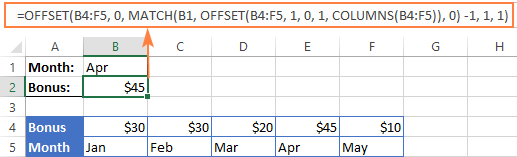
3 بیلګه. دوه طرفه لید (د کالم او قطار ارزښتونو له مخې)
دوه طرفه لټون د دواړو قطارونو او کالمونو د میچونو پراساس یو ارزښت راګرځوي. او تاسو کولی شئ لاندې وکاروئد یو ټاکلي قطار او کالم په تقاطع کې د ارزښت موندلو لپاره د دوه ګوني لټون سرې فارمول:
=OFFSET( د لید میز ، MATCH( د قطار لید ارزښت ، OFFSET( د کتلو جدول , 0, 0, ROWS( د کتلو جدول ), 1), 0) -1, MATCH( د کالم کتلو ارزښت , OFFSET( د لټون جدول , 0, 0, 1, COLUMNS( د کتلو جدول )), 0) -1)په پام کې نیولو سره چې:
- د لټون جدول A5:G9 دی 12>
- په قطارونو کې د میچ کولو ارزښت په B2 کې دی
- په کالمونو کې د میچ کولو ارزښت په B1 کې دی
تاسو لاندې دوه اړخیز لید فارمول ترلاسه کړئ:
=OFFSET(A5:G9, MATCH(B2, OFFSET(A5:G9, 0, 0, ROWS(A5:G9), 1), 0)-1, MATCH(B1, OFFSET(A5:G9, 0, 0, 1, COLUMNS(A5:G9)), 0) -1)
دا د یادولو لپاره ترټولو اسانه شی نه دی، ایا دا دی؟ برسېره پر دې، دا د سرې فورمول دی، نو په سمه توګه د ننوتلو لپاره د Ctrl + Shift + Enter فشارول مه هېروئ.
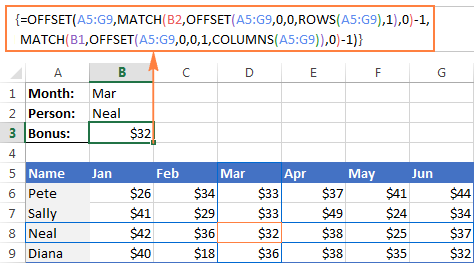
البته، دا اوږد OFFSET فورمول ندی په Excel کې د دوه ګوني لټون کولو یوازینۍ ممکنه لاره. تاسو کولی شئ د VLOOKUP په کارولو سره ورته پایله ترلاسه کړئ & د MATCH افعال، SUMPRODUCT، یا INDEX & لوبه. حتی د فارمول څخه پاکه لاره شتون لري - د نومول شوي رینجونو او د تقاطع آپریټر (ځای) ګمارلو لپاره. لاندې ټیوټوریل ټول بدیل حلونه په بشپړ تفصیل سره تشریح کوي: په Excel کې د دوه اړخیزه لټون کولو څرنګوالی.
OFFSET فعالیت - محدودیتونه او بدیلونه
هیله ده چې په دې پاڼه کې د فورمول مثالونه یو څه پریږدي. په Excel کې د OFFSET کارولو څرنګوالي په اړه رڼا. په هرصورت، ستاسو په خپل کاري کتابونو کې د فعالیت په اغیزمنه توګه ګټه پورته کولو لپاره، تاسو باید یوازې نه ويد خپل ځواک په اړه پوهه لري، مګر د هغې له ضعفونو څخه هم محتاط اوسئ.
د Excel OFFSET فعالیت خورا مهم محدودیتونه په لاندې ډول دي:
- د نورو بې ثباته کارونو په څیر، OFFSET یو د سرچینې وږی فعالیت . هرکله چې د سرچینې ډیټا کې کوم بدلون شتون ولري، ستاسو د OFFSET فورمول بیا محاسبه کیږي، Excel د لږ وخت لپاره بوخت ساتي. دا په کوچني سپریڈ شیټ کې د یو واحد فارمول لپاره مسله نده. مګر که چیرې په یوه کاري کتاب کې لسګونه یا سلګونه فارمولونه شتون ولري، مایکروسافټ ایکسل ممکن د بیا حساب کولو لپاره ډیر وخت ونیسي.
- د ایکسل آفسیټ فارمولونه بیا کتنه کول سخت دي . ځکه چې د OFFSET فنکشن لخوا بیرته راستانه شوي حوالې متحرک دي، لوی فارمولونه (په ځانګړې توګه د نیست شوي OFFSETs سره) کیدای شي د ډیبګ کولو لپاره خورا ستونزمن وي.
لکه څنګه چې ډیری وختونه په Excel کې قضیه، ورته پایله په مختلفو لارو ترلاسه کیدی شي. نو، دلته د OFFSET لپاره درې په زړه پوري بدیلونه دي.
- ایکسیل میزونه
د ایکسل 2002 راهیسې، موږ واقعیا یو په زړه پوری خصوصیت لرو - په بشپړ ډول د اکسل میزونه، د برعکس. معمول سلسلې. د جوړښت شوي ډاټا څخه د جدول جوړولو لپاره، تاسو په ساده ډول کلیک وکړئ داخل کړئ > جدول په کور ټب کې یا Ctrl + T فشار ورکړئ.
په Excel جدول کې په یوه حجره کې د فارمول په داخلولو سره، تاسو کولی شئ یو تش په نامه "حساب شوي کالم" جوړ کړئ چې په اوتومات ډول فورمول په هغه کالم کې نورو ټولو حجرو ته کاپي کوي او تنظیمويپه جدول کې د هر قطار لپاره فورمول.
سربیره پردې، هر هغه فورمول چې د میز ډیټا ته اشاره کوي په اوتومات ډول تنظیم کوي ترڅو هر هغه نوي قطارونه شامل کړي چې تاسو یې په میز کې اضافه کړئ یا هغه قطارونه چې تاسو یې حذف کړئ خارج کړئ. په تخنیکي توګه، دا ډول فورمولونه د میز په کالمونو یا قطارونو کې کار کوي، کوم چې په طبیعت کې متحرک سلسلې دي. په کاري کتاب کې هر جدول یو ځانګړی نوم لري (ډیفالټ یې Table1، Table2، او داسې نور دي) او تاسو وړیا یاست چې د ډیزاین ټب > Properties ګروپ > له لارې خپل نوم بدل کړئ. ; د جدول نوم متن بکس.
لاندې سکرین شاټ د SUM فورمول څرګندوي چې د جدول 3 کالم بونس ته اشاره کوي. مهرباني وکړئ په پام کې ونیسئ چې په فورمول کې د میز د کالم نوم د حجرو د سلسلې پر ځای شامل دی.
31>
هم وګوره: په Excel حجرو کې لومړی لیک لوی کړئ - د Excel INDEX فعالیت>
که څه هم په دقیق ډول د OFFSET په څیر ندي، د Excel INDEX هم د متحرک رینج حوالې جوړولو لپاره کارول کیدی شي. د OFFSET برعکس، د INDEX فعالیت بې ثباته نه دی، نو دا به ستاسو اکسل سست نه کړي.
- ایکسل INDIRECT فنکشن
د INDIRECT فنکشن په کارولو سره تاسو کولی شئ متحرک رینج رامینځته کړئ د ډیری سرچینو څخه حوالې لکه د سیل ارزښتونه، د سیل ارزښتونه او متن، نومول شوي سلسلې. دا کولی شي په متحرک ډول بل ایکسل شیټ یا کاري کتاب ته مراجعه وکړي. تاسو کولی شئ دا ټول فورمول مثالونه زموږ د Excel INDIRECT فنکشن ټیوټوریل کې ومومئ.
ایا تاسو د دې ټیوټوریل په پیل کې پوښتل شوې پوښتنه په یاد لرئ - په Excel کې OFFSET څه شی دی؟ زه امید لرم چې تاسو اوس ځواب پوهیږئ : ) که تاسو یو څه نور په لاس کې تجربه غواړئ، نو وړیا احساس وکړئ زموږ د تمرین کاري کتاب ډاونلوډ کړئ (مهرباني وکړئ لاندې وګورئ) په دې اړه بحث شوي ټول فورمولونه لري پاڼه او د ژورې پوهاوي لپاره یې ریورس انجنیر کړئ. د لوستلو لپاره مننه!
د کښته کولو لپاره د تمرین کاري کتاب
OFFSET فورمول مثالونه (.xlsx فایل)
د پیل ځای څخه پورته یا ښکته حرکت کول. که قطارونه مثبته شمیره وي، فورمول د پیل شوي حوالې لاندې حرکت کوي، د منفي شمیرې په صورت کې دا د پیل شوي حوالې څخه پورته ځي.- <9 لوړوالی - د بیرته راستنیدو لپاره د قطارونو شمیر.
- پلورل - د بیرته ستنیدو لپاره د کالمونو شمیر.
دواړه لوړوالی او د عرض دلیلونه باید تل مثبت شمیر وي. که چیری یو هم پریښودل شوی وی، دا د حوالې لوړوالی یا پلنوالی ته ډیفالټ دی.
یادونه. OFFSET یو بې ثباته فعالیت دی او ممکن ستاسو کاري پاڼه ورو کړي. سستي په مستقیم ډول د بیا شمیرل شوي حجرو د شمیر سره متناسب ده.
او اوس، راځئ چې نظریه د ساده OFFSET فورمول په مثال سره روښانه کړو.
د ایکسل آفسټ فارمول مثال
دلته د ساده OFFSET فورمول یوه بیلګه ده چې د پیل ټکي ، قطارونو او کالونو پراساس د حجرې حواله بیرته راګرځوي چې تاسو یې مشخص کوئ:
=OFFSET(A1,3,1)
فارمول Excel ته وايي چې د سیل A1 په توګه واخلي. د پیل ټکی (حواله)، بیا 3 قطارونه ښکته کړئ (د قطار دلیل) او 1 کالم کیڼ لور ته (کولس دلیل). د پایلې په توګه، دا OFFSET فورمول په B4 حجره کې ارزښت بیرته راګرځوي.
کیڼ اړخ ته انځورد فنکشن لاره ښیې او په ښي خوا کې سکرین شاټ ښیې چې تاسو څنګه کولی شئ د ریښتیني ژوند ډیټا کې د OFFSET فارمول وکاروئ. د دوو فورمولونو ترمنځ یوازینی توپیر دا دی چې دویمه برخه (ښي خوا ته) د قطارونو دلیل کې د حجرې حواله (E1) شامله ده. مګر څرنګه چې حجره E1 د 3 شمیره لري، او دقیقا ورته شمیره د لومړي فورمول په قطار دلیل کې ښکاري، دواړه به یو شان پایله بیرته راولي - په B4 کې ارزښت.

- د OFFSET فنکشن دا دی چې Excel په حقیقت کې هیڅ حجرې یا رینج نه حرکت کوي، دا یوازې یو حواله ورکوي.
- کله چې د OFFSET فورمول یو رینج بیرته راولي د حجرو، قطارونو او کالونو دلیلونه تل په بیرته راګرځیدلي غصه کې د پورتنۍ چپې حجرې ته اشاره کوي.
- د حوالې دلیل باید یو حجره یا د نږدې حجرو سلسله ولري، که نه نو ستاسو فورمول به #VALUE بیرته راولي! تېروتنه.
- که مشخص شوي قطارونه او/یا کالونه د سپریډ شیټ په څنډه کې حواله حرکت وکړي، ستاسو د Excel OFFSET فورمول به #REF بیرته راولي! تېروتنه.
- د OFFSET فنکشن په هر بل ایکسل فنکشن کې کارول کیدی شي چې په خپلو دلیلونو کې د سیل / رینج حواله مني.
د مثال په توګه، که تاسو د فورمول =OFFSET(A1,3,1,1,3) کارولو هڅه وکړئ په خپله، دا به یو #VALUE وغورځوي! تېروتنه، ځکه چې د بیرته راستنیدو لړۍ (1 قطار، 3 کالمونه) په یوه حجره کې نه فټ کیږي. په هرصورت، که تاسو دا د SUM فنکشن کې ځای پرځای کړئ، لکهدا:
=SUM(OFFSET(A1,3,1,1,3))
فارمول به د ارزښتونو مجموعه په 1-قطار کې د 3-کالم رینج لخوا چې 3 قطارونه لاندې دي او 1 کالم د حجرې A1 ښیې خوا ته راګرځي، د بیلګې په توګه. په B4:D4 حجرو کې ټول ارزښتونه.
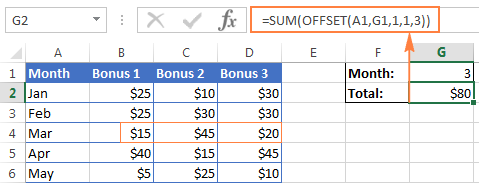
زه ولې په Excel کې OFFSET کاروم؟
اوس چې تاسو پوهیږئ چې د OFFSET فعالیت څه کوي، تاسو کولی شئ له خپل ځان څخه پوښتنه وکړئ "ولې د دې په کارولو کې ستړیا کوئ؟" ولې په ساده ډول مستقیم حواله نه لیکئ لکه B4:D4؟
د Excel OFFSET فورمول د دې لپاره خورا ښه دی:
متحرک سلسلې رامینځته کول : د B1:C4 په څیر حوالې جامد دي ، پدې معنی چې دوی تل یو ورکړل شوي حد ته اشاره کوي. مګر ځینې دندې د متحرک حدونو سره ترسره کول اسانه دي. دا په ځانګړې توګه قضیه ده کله چې تاسو د معلوماتو بدلولو سره کار کوئ، د بیلګې په توګه. تاسو یوه کاري پاڼه لرئ چیرې چې هره اونۍ یو نوی قطار یا کالم اضافه کیږي.
د پیل شوي حجرې څخه سلسله ترلاسه کول . ځینې وختونه، تاسو ممکن د رینج اصلي پته نه پیژنئ، که څه هم تاسو پوهیږئ چې دا د یو ځانګړي حجرې څخه پیل کیږي. په داسې سناریو کې، په Excel کې د OFFSET کارول د تګ لپاره سمه لار ده.
په Excel کې د OFFSET فنکشن کارولو څرنګوالی - د فورمول مثالونه
زه امید لرم چې تاسو د دې ډیری تیوري سره ستړي شوي نه یاست . په هرصورت، اوس موږ خورا په زړه پورې برخې ته ورسیږو - د OFFSET فنکشن عملي کارونې.
د ایکسل آفیسټ او SUM افعال
هغه مثال چې موږ یوه شیبه دمخه بحث وکړ د OFFSET او amp ترټولو ساده کارول ښیې. ; SUM. اوس، راځئ چې دا افعال په بل زاویې وګورو او وګورو چې څه شی دیکه نه نو دوی کولی شي.
مثال 1. یو متحرک SUM / OFFSET فورمول
کله چې په دوامداره توګه تازه شوي کاري پاڼې سره کار کوي، تاسو ممکن د SUM فورمول وغواړئ چې په اتوماتيک ډول ټول نوي اضافه شوي قطارونه غوره کړي.
فرض کړئ، تاسو د سرچینې ډاټا لرئ هغه څه ته ورته چې تاسو په لاندې سکرین شاټ کې ګورئ. هره میاشت یو نوی قطار د SUM فورمول څخه پورته اضافه کیږي، او په طبیعي توګه، تاسو غواړئ چې دا په مجموع کې شامل کړئ. په ټوله کې، دوه انتخابونه شتون لري - یا هر ځل د SUM فورمول کې رینج په لاسي ډول تازه کړئ یا د OFFSET فورمول ستاسو لپاره دا کار وکړئ.

د لومړي حجرې راهیسې د مجموعې حد به په مستقیم ډول د SUM فورمول کې مشخص شي، تاسو باید یوازې د Excel OFFSET فنکشن لپاره د پیرامیټونو په اړه پریکړه وکړئ، کوم چې به د حد وروستۍ حجره ترلاسه کړي:
-
Reference- حجره زموږ په قضیه کې مجموعه، B9 لري. -
Rows- د مجموعي څخه پورته حجره، کوم چې منفي شمیره -1 ته اړتیا لري. -
Cols- دا 0 دی ځکه چې تاسو نه غواړئ بدل کړئ کالم.
نو، دلته د SUM / OFFSET فورمول نمونه ځي:
=SUM( لومړی حجره:(OFFSET( د مجموعې سره حجره, -1,0)د پورتنۍ بیلګې لپاره ټیک شوی، فورمول په لاندې ډول ښکاري:
=SUM(B2:(OFFSET(B9, -1, 0)))
او لکه څنګه چې په لاندې سکرین شاټ کې ښودل شوي، دا بې عیب کار کوي:
0>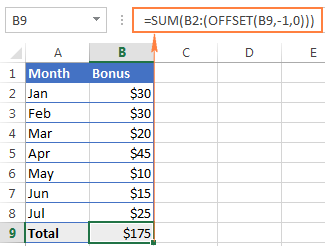
مثال 2. د وروستي N قطارونو د راټولولو لپاره د Excel OFFSET فورمول
په پورتنۍ مثال کې، فرض کړئ چې تاسو غواړئ د بونس اندازه معلومه کړئوروستۍ N میاشتې د لوی مجموعي په پرتله. تاسو هم غواړئ چې فورمول په اتوماتيک ډول هر هغه نوي قطارونه چې تاسو یې په پاڼه کې اضافه کړئ شامل کړئ.
د دې کار لپاره، موږ د SUM او COUNT / COUNTA دندو سره په ګډه د Excel OFFSET کاروو:
=SUM(OFFSET(B1,COUNT(B:B)-E1+1,0,E1,1))
یا
=SUM(OFFSET(B1,COUNTA(B:B)-E1,0,E1,1))
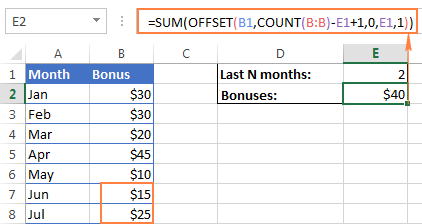
لاندې توضیحات کولی شي تاسو سره د فورمول په ښه پوهیدو کې مرسته وکړي:
-
Reference- د کالم سرلیک چې تاسو یې د ارزښتونو مجموعه غواړئ، په دې مثال کې B1 حجره. -
Rows- د قطع کولو لپاره د قطارونو شمیر محاسبه کولو لپاره، تاسو د COUNT یا COUNTA فعالیت کاروئ.COUNT په B کالم کې د حجرو شمیر بیرته راګرځوي چې شمیرې لري، له کوم څخه چې تاسو د وروستیو N میاشتو څخه کم کړئ (شمیره د E1 حجره ده)، او 1 اضافه کړئ.
که COUNTA ستاسو د انتخاب فعالیت وي، تاسو اړتیا نلرئ چې 1 اضافه کړئ، ځکه چې دا فنکشن ټول غیر خالي حجرې حسابوي، او د سرلیک قطار د متن ارزښت سره یو اضافي حجره اضافه کوي چې زموږ فورمول ورته اړتیا لري. مهرباني وکړئ په یاد ولرئ چې دا فورمول به یوازې په ورته میز جوړښت کې په سمه توګه کار وکړي - یو سرلیک قطار وروسته د شمیرو سره قطار. د مختلف جدول ترتیبونو لپاره، تاسو ممکن د OFFSET/COUNTA فورمول کې ځینې سمونونو ته اړتیا ولرئ.
-
Cols- د کالمونو شمیر چې د آفسټ کولو لپاره صفر دی (0). -
Height- د قطارونو مجموعه په E1 کې مشخص شوې ده. -
Width- 1 کالم.
د OFFSET فعالیت د اوسط، MAX، MIN سره کارول
په ورته ډول لکه څنګه چې موږ د تیرو N میاشتو بونسونه محاسبه کړل، تاسو کولی شئد وروستیو N ورځو، اونیو یا کلونو اوسط ترلاسه کړئ او همدارنګه د دوی اعظمي یا لږترلږه ارزښتونه ومومئ. د فورمولونو تر منځ یوازینی توپیر د لومړي فنکشن نوم دی:
=AVERAGE(OFFSET(B1,COUNT(B:B)-E1+1,0,E1,1))
=MAX(OFFSET(B1,COUNT(B:B)-E1+1,0,E1,1))
=MIN(OFFSET(B1,COUNT(B:B)-E1+1,0,E1,1))
24>
کیلي د معمول اوسط (B5:B8) یا MAX (B5:B8) په پرتله د دې فورمولونو ګټه دا ده چې تاسو اړتیا نلرئ هرکله چې ستاسو د سرچینې جدول تازه شي فورمول تازه کړئ. مهمه نده چې ستاسو په کاري پاڼه کې څومره نوي قطارونه اضافه شوي یا حذف شوي وي، د OFFSET فورمول به تل په کالم کې د وروستي (تر ټولو ټیټ) حجرو ټاکل شوي شمیر ته مراجعه وکړي.
د متحرک سلسلې رامینځته کولو لپاره د Excel OFFSET فورمول
د COUNTA سره په ګډه کارول کیږي، د OFFSET فعالیت کولی شي تاسو سره د متحرک حد په جوړولو کې مرسته وکړي کوم چې ممکن په ډیری سناریوګانو کې ګټور ثابت شي، د بیلګې په توګه د اتوماتیک تازه کولو وړ ډراپ ډاون لیستونه رامینځته کول.
د OFFSET فورمول د متحرک سلسلې لپاره په لاندې ډول دی:
=OFFSET(Sheet_Name!$A$1, 0, 0, COUNTA(Sheet_Name!$A:$A), 1)
د دې فورمول په زړه کې، تاسو د هدف کالم کې د غیر خالي حجرو شمیر ترلاسه کولو لپاره د COUNTA فنکشن کاروئ. دا شمیره د OFFSET لوړ دلیل ته ځي چې دا لارښوونه کوي چې څومره قطارونه بیرته راستانه شي.
له دې پرته، دا یو منظم آفسیټ فارمول دی، چیرته چې:
- حواله د پیل ټکی دی له کوم ځای څخه چې تاسو د آفسیټ اساس کوئ، د بیلګې په توګه Sheet1!$A$1.
- قطارونه او
Colsدواړه 0 دي ځکه چې د آفسټ کولو لپاره هیڅ کالم یا قطار شتون نلري.<12 - پلورل 1 کالم دی.
یادونه. که تاسو یاستپه اوسني شیټ کې متحرک سلسله رامینځته کول ، په حوالو کې د شیټ نوم شاملولو ته اړتیا نشته ، Excel به دا ستاسو لپاره په اوتومات ډول ترسره کړي کله چې نوم شوی حد رامینځته کړئ. که نه نو، ډاډ ترلاسه کړئ چې د شیټ نوم شامل کړئ وروسته د حیرانتیا ټکي په څیر د دې فورمول مثال کې.
یوځل چې تاسو د پورتنۍ OFFSET فورمول سره یو متحرک نوم لړ رامینځته کړی ، تاسو کولی شئ د ډیټا تایید کولو څخه د متحرک ډراپ ډاون لیست رامینځته کولو لپاره وکاروئ چې هرڅومره ژر چې تاسو د سرچینې لیست څخه توکي اضافه یا حذف کړئ په اوتومات ډول به تازه شي.
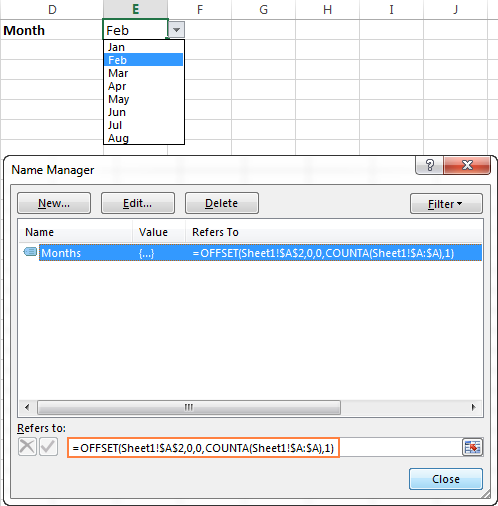
په Excel کې د ډراپ-ډاون لیستونو جوړولو په اړه د ګام په ګام تفصيلي لارښوونې لپاره، مهرباني وکړئ لاندې لارښوونې وګورئ:
- د ډراپ-ډاون لیستونو جوړول په ایکسل کې - جامد، متحرک، د بل کاري کتاب څخه
- د انحصاري ډراپ ډاون لیست جوړول
د ایکسل آفسیټ او amp; VLOOKUP
لکه څنګه چې هرڅوک پوهیږي، ساده عمودي او افقي لیدونه په ترتیب سره د VLOOKUP یا HLOOKUP فعالیت سره ترسره کیږي. په هرصورت، دا دندې ډیر محدودیتونه لري او ډیری وختونه په ډیرو پیاوړې او پیچلي لید فورمولونو کې ډوبیږي. نو، د دې لپاره چې ستاسو په Excel جدولونو کې نور پیچلي لیدونه ترسره کړئ، تاسو باید د بدیلونو په لټه کې شئ لکه INDEX، MATCH او OFFSET.
مثال 1. په Excel کې د کیڼ اړخ ویلوک اپ لپاره د OFFSET فورمول
د VLOOKUP فعالیت یو له خورا بدنام محدودیتونو څخه د هغې کیڼ اړخ ته د لیدو توان نلري ، پدې معنی چې VLOOKUP کولی شي یوازې یو ارزښت بیرته راستانه کړي.د لټون کولو کالم ښي اړخ ته.
زموږ د نمونې د کتلو جدول کې، دوه کالمونه شتون لري - د میاشتې نومونه (کالم A) او بونس (کالم B). که تاسو غواړئ د یوې ټاکلې میاشتې لپاره بونس ترلاسه کړئ، دا ساده VLOOKUP فورمول به پرته له کوم خنډ څخه کار وکړي:
=VLOOKUP(B1, A5:B11, 2, FALSE)
په هرصورت، هرڅومره ژر چې تاسو د لټون جدول کې کالمونه بدل کړئ، دا سمدلاسه به د #N/A تېروتنې پایله ولري:
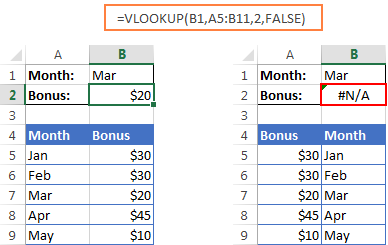
د کیڼ اړخ لید لید اداره کولو لپاره ، تاسو یو ډیر متقابل فنکشن ته اړتیا لرئ چې واقعیا پروا نه کوي چیرې چې بیرته ستنیدونکي کالم اوسیږي . یو له ممکنه حلونو څخه د INDEX او MATCH افعالونو ترکیب کارول دي. بله طریقه د OFFSET، MATCH او ROWS کارول دي:
OFFSET( lookup_table , MATCH( lookup_value , OFFSET( lookup_table , 0, lookup_col_off , ROWS( lookup_table ), 1) ,0) -1, return_col_offset , 1, 1)چیرته:
- Lookup_col_offset - د کالمونو شمیر دی چې د پیل ټکي څخه د لټون کالم ته حرکت کوي.
- Return_col_offset - د کالمونو شمیر دی چې د پیل ټکي څخه بیرته ستنیدو ته حرکت کوي کالم
زموږ په مثال کې، د لټون جدول A5:B9 دی او د لټون ارزښت په B1 حجره کې دی، د لټون کولو کالم آفسیټ 1 دی (ځکه چې موږ په دویم کالم کې د لټون ارزښت لټون کوو (B )، موږ اړتیا لرو چې د جدول له پیل څخه ښي لوري ته 1 کالم حرکت وکړو) د بیرته ستنیدو کالم آفسیټ 0 دی ځکه چې موږ د لومړي څخه ارزښتونه بیرته راګرځوو

